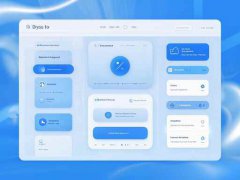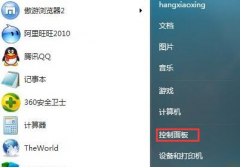蓝牙已经成为现代电脑与外部设备连接的重要方式。无论是无线鼠标、耳机或是打印机,蓝牙连接的便利性使得它在日常使用中不可或缺。尽管如此,一些用户可能会在使用电脑时面临蓝牙连接问题,导致无法正常使用设备。本文将探究常见的蓝牙连接故障及其解决方案,帮助大家更好地解决这些烦恼。

在遇到蓝牙连接问题时,首先应检查电脑的蓝牙功能是否已启用。在大多数情况下,蓝牙功能可以通过系统设置轻松打开。对 Windows 系统用户而言,可以前往设置 -> 设备 -> 蓝牙和其他设备,确保相关选项已开启。如果蓝牙功能已经启用但设备仍然无法连接,检查驱动程序更新也是必要的步骤。通过设备管理器,可以快速查看蓝牙适配器的状态,以及是否需要更新或重新安装驱动程序。
硬件方面,蓝牙适配器的兼容性也可能影响连接。在选购适配器时,选择标明支持最新蓝牙版本的产品非常重要。蓝牙版本越高,通常能提供更好的连接稳定性与速度。目前市面上较为流行的蓝牙适配器产品,如USB蓝牙适配器,不仅便捷易用,性价比也颇高。当更换适配器后,务必按照说明书进行安装,以确保其正常识别与使用。
对于使用台式机的用户而言,蓝牙连接问题有时是由于内部硬件配置问题,例如主板的蓝牙模块的损坏。如果在进行DIY组装时选择了不支持蓝牙的主板,后续的连接问题也将随之而来。选购主板时,仔细查看其规格与功能,确保其满足蓝牙使用的需求,可以避免不必要的麻烦。
日常使用中,环境干扰也可能成为蓝牙连接的障碍。周围的电器设备,如无线路由器、微波炉等,均可能造成蓝牙信号的不稳定。尽量将蓝牙设备和电脑放在开阔且无干扰的地方,有助于信号的顺畅传输。
在执行以上步骤之后,如果问题依然存在,重置蓝牙模块或执行Windows系统的网络重置可能是最后一招。重置将清除所有网络适配器的设置,可以解决由配置问题引起的连接障碍。重置后,务必记得重新连接设备并检查功能是否恢复。
解决蓝牙连接问题并非一朝一夕的事情,但只要进行细致的排查和合适的处理,问题总能迎刃而解。希望这些建议对您有所帮助,继续享受无线连接带来的便利。
常见问题解答
1. 我的电脑如何检查蓝牙功能是否开启?
用户可以通过设置 -> 设备 -> 蓝牙和其他设备来查看蓝牙状态。
2. 如何更新蓝牙驱动程序?
进入设备管理器,找到蓝牙适配器,右键选择更新驱动程序。
3. 我购买了新的蓝牙适配器,但依然无法连接,怎么办?
请确认适配器兼容您电脑的操作系统,并确保正确安装。
4. 环境中有哪些设备可能会干扰蓝牙信号?
常见的包括无线路由器、微波炉、无线电话等。
5. 如何进行Windows蓝牙模块的重置?
在设置中的更新和安全部分,选择恢复,然后选择重置此PC,并小心选择选项以确保数据安全。